Manual
do
Maker
.
com
Animação no T-Display com EasyMaker-AS
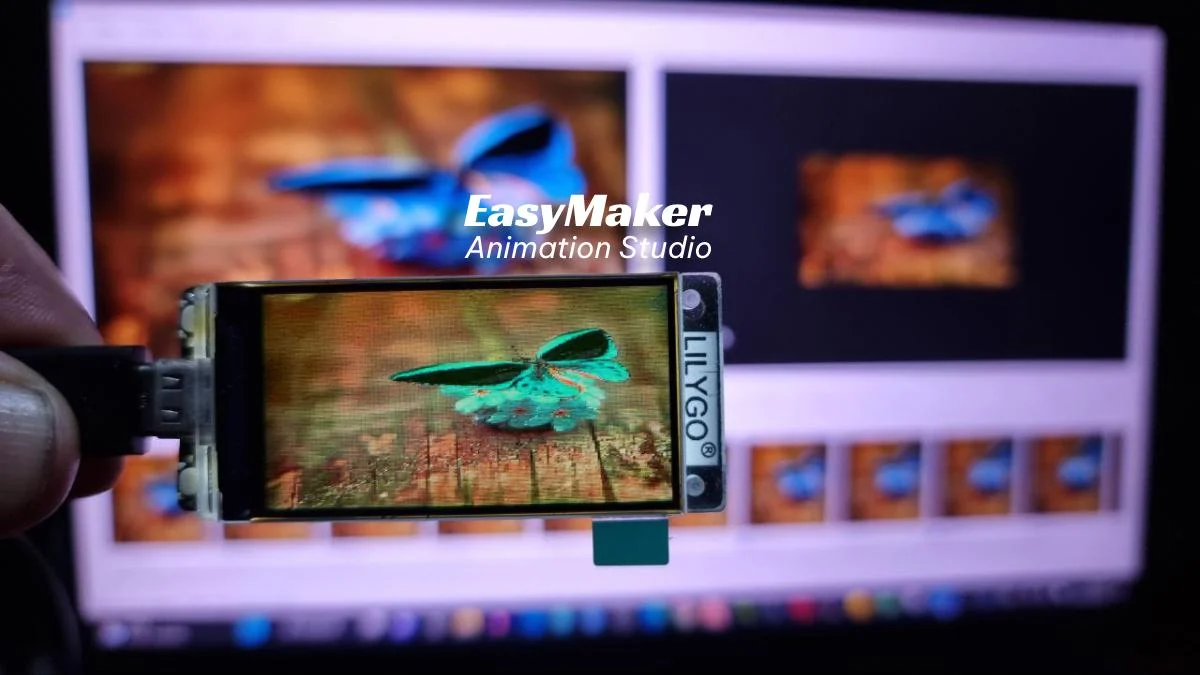
Deixando claro, serve para qualquer MCU e display RGB, mas durante o desenvolvimento do EasyMaker-AS, utilizei a incrível T-Display S3, que possui display ST7789 RGB565 com comunicação paralela, o que faz dele o display mais rápido no momento, chegando a 25fps! Prepare-se agora para ver o quão simples é fazer uma animação pra esse display, sem digitar 1 linha de código!
Ainda não tem uma T-Display?
Como disse, serve para qualquer display RGB (ILI9341, ST7789, SPI, paralelo,...) mas certamente a diversão será maior utilizando uma T-Display S3. Se está interessado, passe na CurtoCircuito e pegue a sua!
Download do EasyMaker-AS
No momento desse artigo, ainda não estava pronto o instalador. O próximo artigo relacionado deve trazer link para download (o programa é gratuito) e vídeo de apresentação da animação. A apresentação do EasyMaker-AS já está disponível em nosso canal youtube.com/@dobitaobyte. Aproveito para pedir a honra de sua inscrição no canal!
Configurar a T-Display S3
Se for utilizar a T-Display S3, a configuração é essa. Simples e direta. Se não - ou se já a tem configurada, siga adiante.
Modificando o sketch de exemplo
Um sketch de exemplo é gerado juntamente com sua animação, quando clicar no botão "Code" (veja no vídeo a geração e apresentação do código com 1 clique).
O sketch de exemplo tem um include adicional, chamado "pin_config.h". Para quem está utilizando a T-Display S3, esse arquivo é fundamental, pois estão descritos os pinos da comunicação paralela. Se estiver usando qualquer outro microcontrolador, pode remover esse include.
O restante do sketch não tem nada mais que precise ser modificado. No vídeo sugiro a mudança da variável number_of_frames para o número de quadros gerados para sua animação, mas após o vídeo, decidi modificar o programa para analisar e inserir automaticamente o número de frames no sketch. Ou seja, você não precisa escrever 1 linha de código sequer para colocar uma animação no display, e ela servirá de base para o restante de sua implementação!
Gerando sua animação
O processo é extremamente simples:
Abra o programa
Carregue uma imagem animada (GIF, WEBP ou APNG)
Selecione os frames necessários para sua animação
Clique em "Send".
Ajuste tamanho (com ou sem deformação) e delay. Clique em "Apply".
Clique em "Code". Escolha o lugar a salvar.
Invés de carregar uma imagem animada, podemos também carregar uma sequência de imagens. Para que elas apareçam na ordem desejada na timeline, deixe-as nomeadas numericamente, com leading zero (01.jpg, 02.jpg,...).
Depois, siga o mesmo processo descrito acima, após a sugestão de carregamento de imagem animada.
Gravando sua animação
Quando for salvar sua animação, sugiro que faça em um diretório vazio, para que quando abrir o sketch na IDE do Arduino, sejam importados apenas o sketch. Adicione o header também, assim como o pin_config.h, caso seja para uma T-Display S3. Ou, copie o código do sketch e do header e substitua o código de um exemplo qualquer da T-Display.
Feito isso, basta clicar em Upload e sorrir!
Vídeo de referência
O vídeo de referência para a interface do EasyMaker-AS é esse. O vídeo mostrando a animação da imagem de destaque estará disponível em nosso canal no Youtube. Aproveite para se inscrever e clique no sininho para receber notificações.
Mais uma vez, farei um artigo posteriormente com o link para download, tão logo eu termine de fazer o instalador.
Inscreva-se no nosso canal Manual do Maker no YouTube.
Também estamos no Instagram.

Djames Suhanko
Autor do blog "Do bit Ao Byte / Manual do Maker".
Viciado em embarcados desde 2006.
LinuxUser 158.760, desde 1997.